Minecraft(我的世界)Java版&Win平台基岩版入正教程【新人必看】
欢迎阅读本教程,希望本教程能帮您顺利成为正版玩家!
由于官方把Java版和基岩版(Windows平台)捆绑出售,所以两个必须一起买,不能单独买。不过没关系,中国大陆区被官方列为了低价区,只要89元。
玩家可以选择在Microsoft Store或者Minecraft官网购买,但官网已经锁区,所以目前只能在Microsoft Store购买游戏。推荐使用Microsoft Edge、Google Chrome或Firefox浏览器进行操作。
或许你可以了解一下Java版和基岩版的区别?:

咳咳……那么,咱们开始吧!

* Windows(10及以上)平台用户可以直接在开始菜单找到Microsoft Store应用程序,无需在浏览器操作。
* Windows平台用户如果在购买过程中出现页面无法加载的情况,请尝试第六步或第七步的解决方案。如果依然不行,请评论留言告知我。
* 你已经注意到,和Java版捆绑的是基岩版(Windows平台),在这里购买的基岩版只能在Windows(10及以上)平台下载游玩。其它平台无法安装!
一、进入Microsoft Store
在浏览器地址栏输入Microsoft Store网址并进入:https://apps.microsoft.com
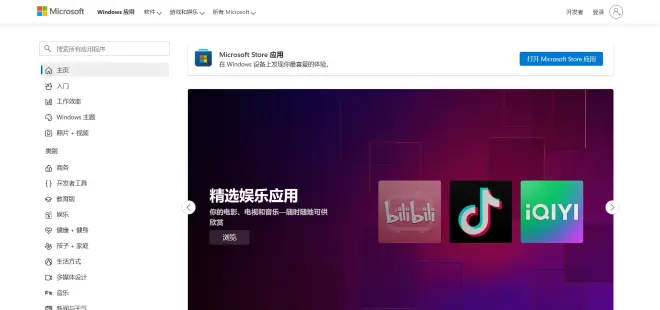
二、搜索“Minecraft”
点击搜索:
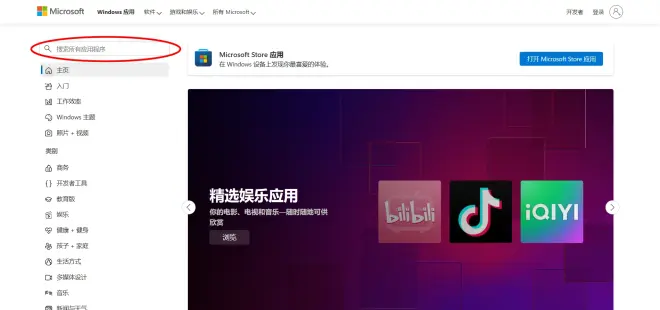
输入“Minecraft”,然后按回车键或者点击搜索按钮:
(请暂时忽略下方显示的其它选项,除非你对微软的营销策略有充分的了解)
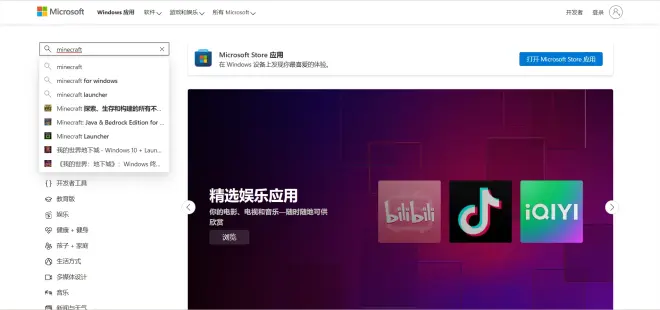
此时可以看到,这里出现了两个选项,一个售价119元,一个售价89元:
(请忽略第三个选项,那是官方启动器,不是游戏本体,下载那个在现在并不能起到什么作用)
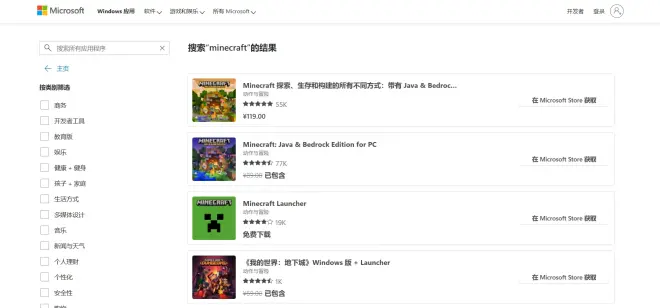
前者捆绑了一些基岩版商店的内容,比如硬币或者资源包之类的,如果你能看得上,可以考虑。如果你只是纯粹想买个正版,请点击后者。(在这里我以后者为演示)
三、完成支付
进入后你就能看到:“购买¥89+” 的按钮,点击它:
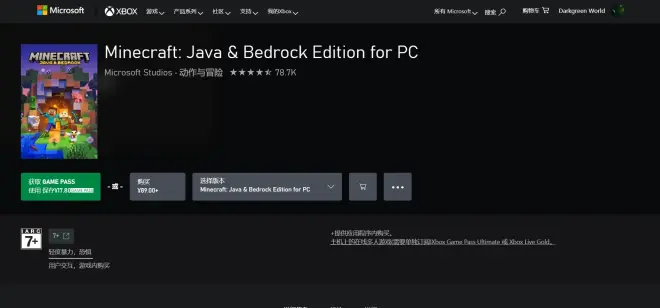
然后登录微软账户(没有请点击“创建一个!”以注册账户):
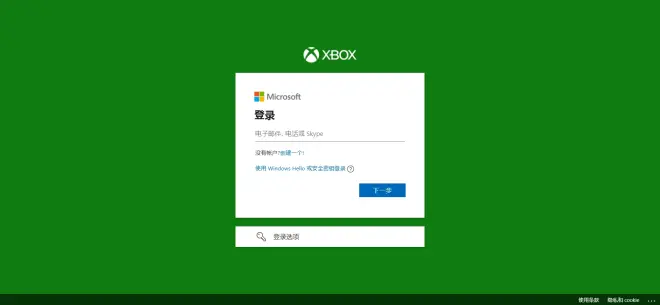
登录完成后,会要求你设置游戏相关信息(玩家ID等)。
然后进入购买页,点击“开始使用!增加一种支付方式”。可以使用支付宝或者银行卡支付:
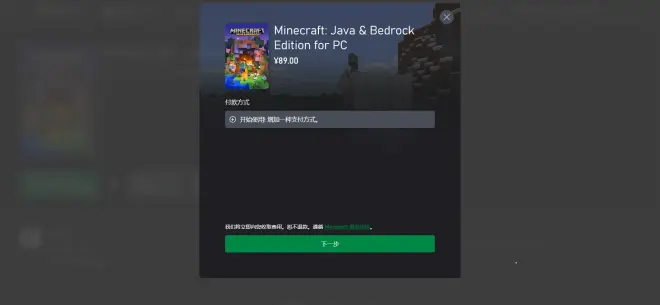
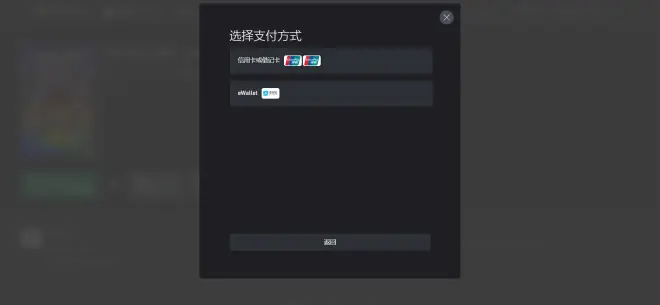
添加您的支付宝或者银行卡,完成支付。
四、下载游戏
恭喜你已经成功购买了正版游戏!现在我们可以下载官方启动器以及游戏了。
但——对于Java版,强烈建议不要使用官方启动器,因为国内网络问题它经常会连接失败,让你的游戏体验直线下滑!(基岩版无需启动器来运行,就不在这里多说了)
可以去下载某些第三方启动器,也是能正版登录的,功能也更丰富。这边我推荐PCL2和HMCL两个第三方启动器(这不是广告!)。如果你决定使用第三方启动器,可以忽略本步接下来的内容。

对于Windows(10及以上)平台用户,购买完成后一般会请求打开Xbox应用程序,并在Xbox应用程序完成安装。官方启动器和基岩版也可以使用Microsoft Store应用程序安装。在这里不过多展示。
而Windows(8及以下)平台、MacOS平台和Linux平台的用户,需要前往Minecraft官网完成官方启动器的下载。当然,Windows(10及以上)平台用户如果乐意,也可以来这里下载。以下为下载方法。
在浏览器地址栏输入网址,进入Minecraft官网:https://www.minecraft.net
然后在蹦出来的跳转提示内找到“留在Minecraft.net”并点击:
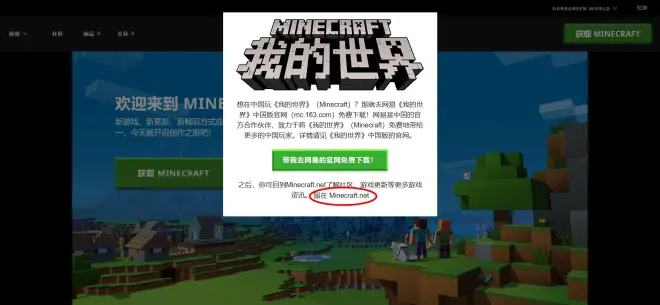
点击右上角的“登录”:
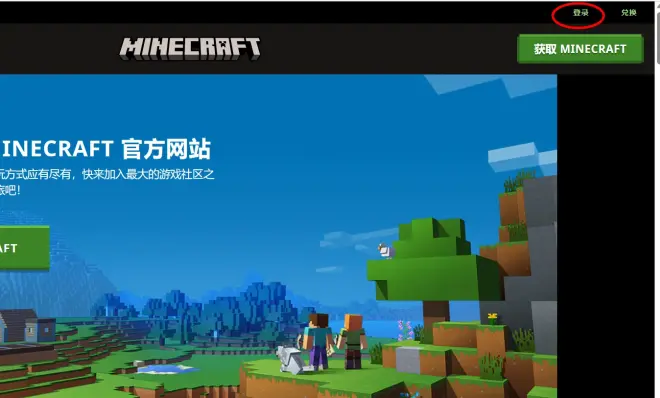
点击“登录方式 Microsoft”(上边的绿色按钮):
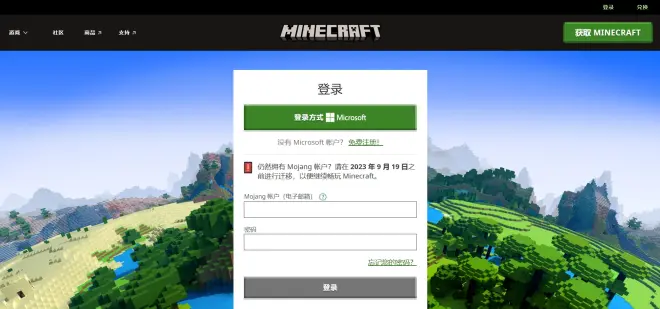
完成登录操作:

然后点击“Download Launcher”:
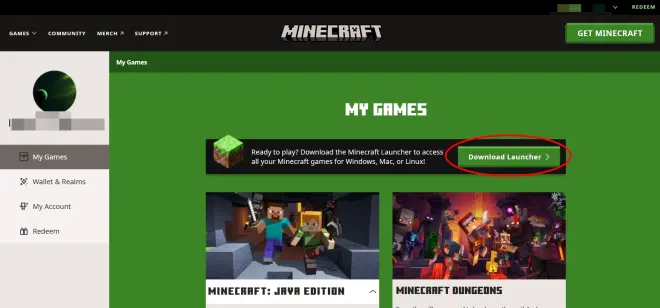
烦人的跳转提醒又出来了,点击“Stay in Minecraft.net”:
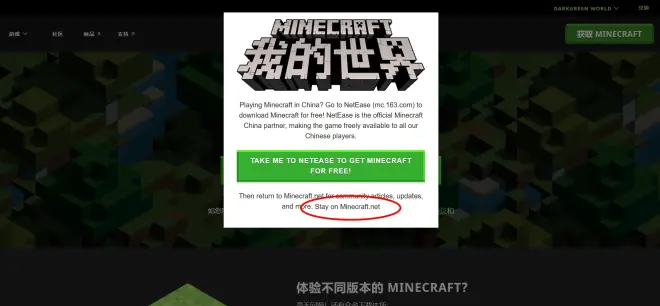
选择对应平台,完成启动器下载:
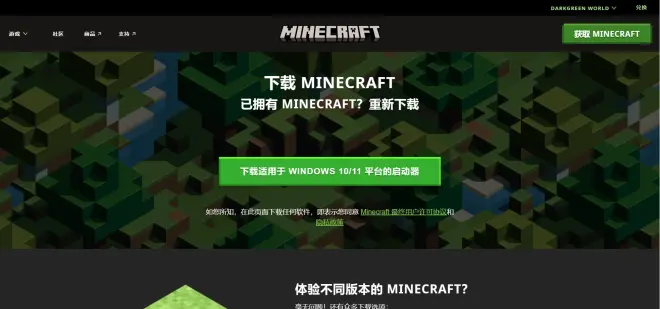
五、融入社区
拥有了正版后,你终于可以加入例如Hypixel这种只有正版玩家才能进入的服务器了,可以更深入的融入游戏社区了!此外,你也终于可以自定义你的游戏皮肤,向别人展示一个更加个性化的你了。
Minecraft拥有一个庞大的社区。有一大堆的相关网站,也许你还没有完全了解,建议来看看这个专栏哦:

好吧我又推销自己了。
六、解决网络问题所造成的页面加载失败
如果出现页面无法正常加载的问题,可以尝试一下本步方案。
进入控制面板(如果你找不到就使用Windows开始菜单的搜索功能吧),然后点击“网络和Internet”:
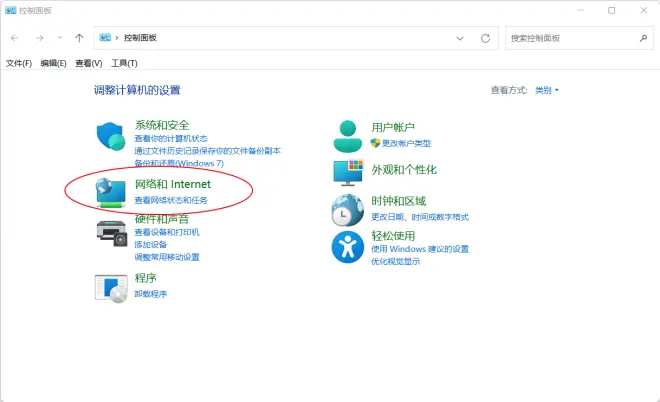
点击“网络和共享中心”:

点击“更改适配器设置”:
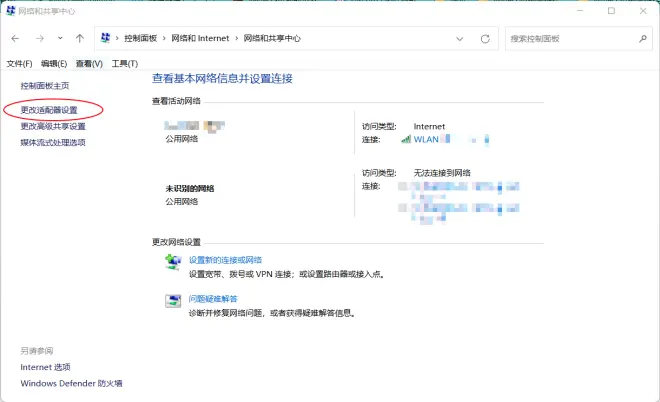
查看你现在的上网方式,比如我是WLAN(其实就是WiFi):
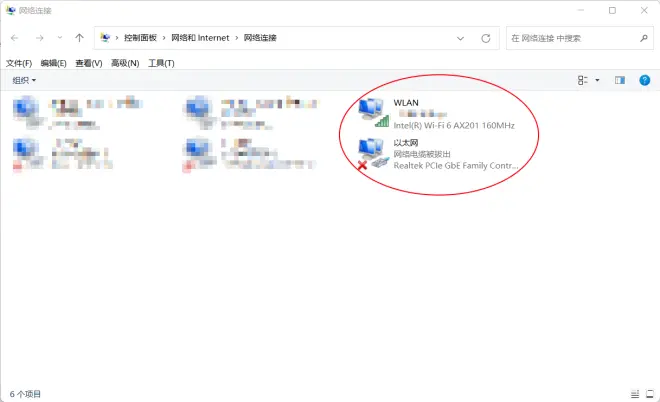
以太网其实就是有线上网。
右键,点击属性:
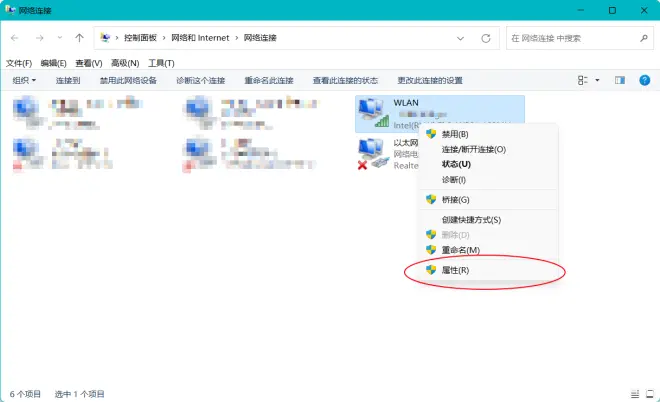
点击“Internet协议版本4(TCP/IPv4)”:
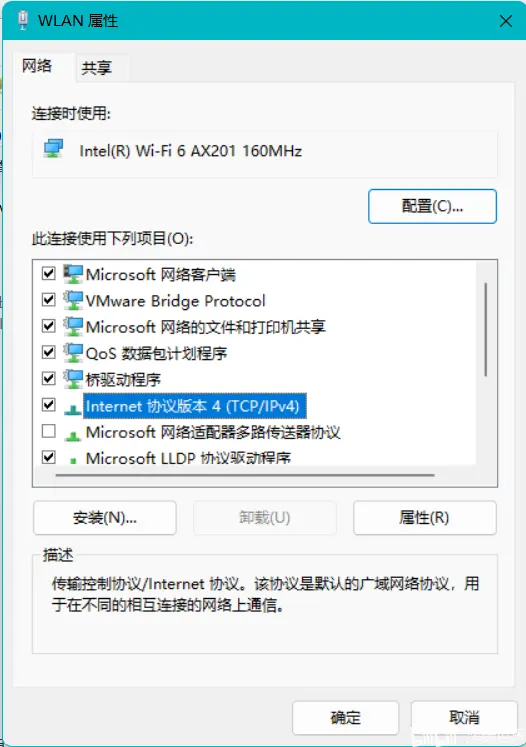
按照下图方式修改DNS地址,然后点击确定:
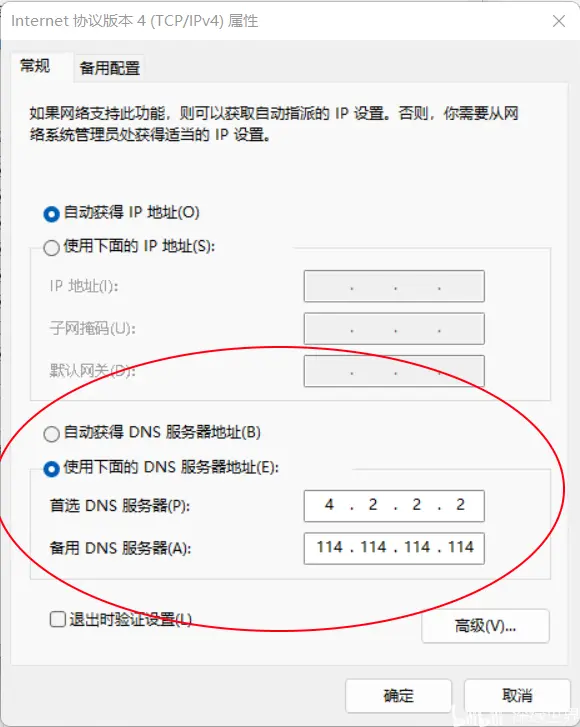
或者你也可以试试把首选DNS设置成“8.8.8.8”。
重新尝试购买吧!
七、解决Microsoft Store应用程序页面加载失败的问题
进入控制面板(如果你找不到就使用Windows开始菜单的搜索功能吧),然后点击“网络和Internet”:
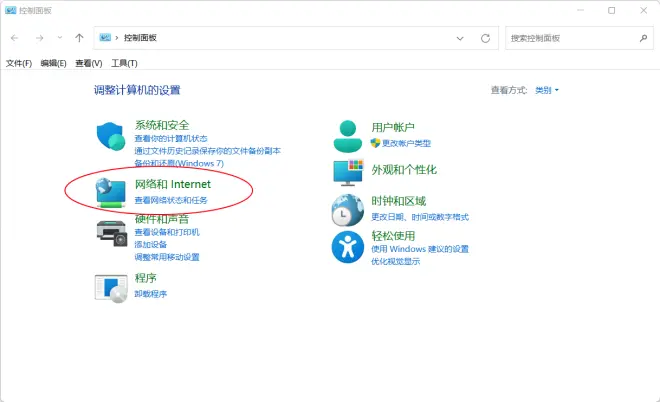
点击“Internet选项”:
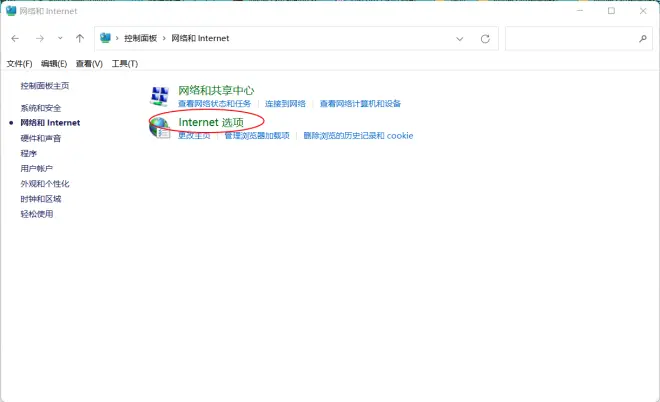
点击“高级”:
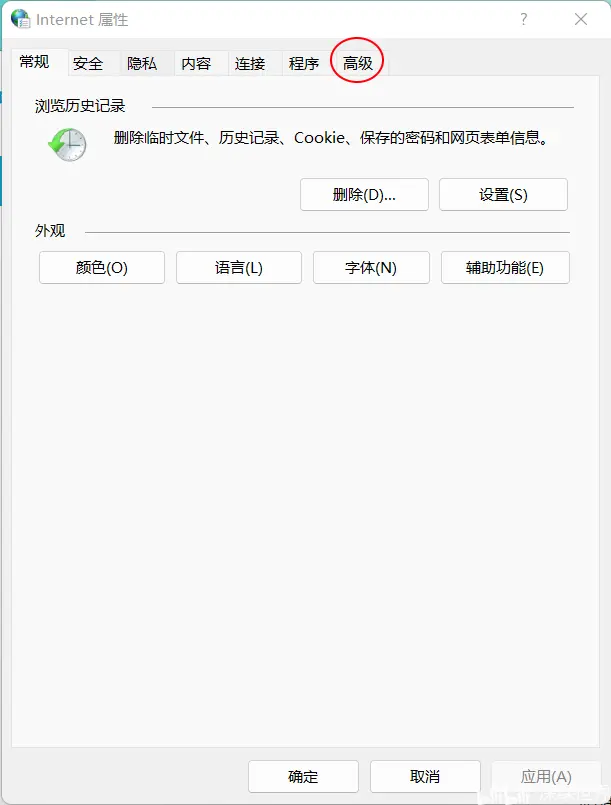
启用TLS1.2(打上对勾),也可以顺带启用TLS1.3,然后点击确定:
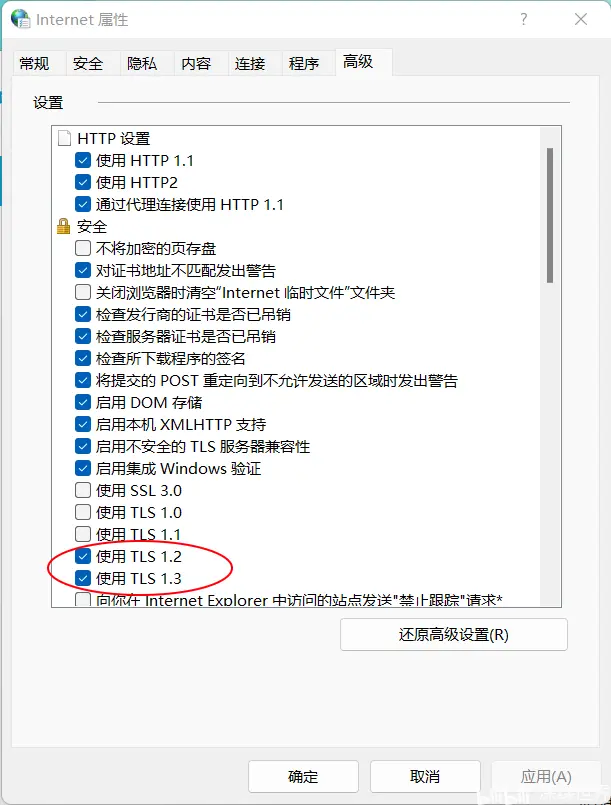
启用TLS1.2后,可以关掉TLS1.0和TLS1.1。
重新尝试进入Microsoft Store吧!

* 深绿世界最后编辑于2023.08.08
* “Minecraft”和“我的世界”是Mojang Studios的商标,本教程与Mojang Studios及微软公司没有附属关系

如果你觉得这个教程帮到了你,不妨给个三连吧!
我的其它帖子:



